Operační systém Windows 10 byl na počítačích vždy do jisté míry ovlivněn potřebami mobilních zařízení a ani u nově vydaného Creators Update tomu není jinak. Tentokrát se v nejnovější aktualizaci pro Windows 10 objevila velmi zásadní a užitečná funkce známá právě z mobilních zařízení – složky aplikací.
Vzhledem k tomu, že se na počítačích již nepoužívá žádná domovská obrazovka (jedině snad v případě, že byste byli masochisty), a tak se složky aplikací objevují v části obrazovky Start vyhrazené pro dlaždice. V pozadí této funkce přitom není nic jiného než snaha o umístění co možná největšího počtu dlaždic do co možná nejmenšího prostoru.
Přitom samotné přidávání složek aplikací je prakticky stejné jako přidávání složek do vašeho smartphonu. Uchopíte dlaýdici, položíte ji na jinou dlaždici a počítač automaticky vytvoří složku.
Zní to sice velmi jednoduše, ovšem ve skutečnosti je celý proces poněkud komplikovanější. Na začátku je třeba nejprve vybrat dvě aplikace, které budeme chtít umístit do složky. V našem případě vybereme aplikace Candy Crush Soda Saga a Minecraft, které budeme chtít umístit do složky se hrami.
Nyní klepněte a držte jednu z dlaždic tak dlouho, dokud se ty ostatní nestanou poněkud průhlednějšími. Poté je možné přetáhnout dlaždici (v našem případě Soda Saga) na jinou. Pokud však dlaždici přetáhnete přímo na druhou dlaždici, pak tato druhá dlaždice často odskočí jinam. Je to dáno tím, že „klasické“ chování u operačního systému Windows 10 se vám právě snaží pomoci seřadit dlaždice do jiného uspořádání a vůbec netuší, že chcete vytvořit složku.
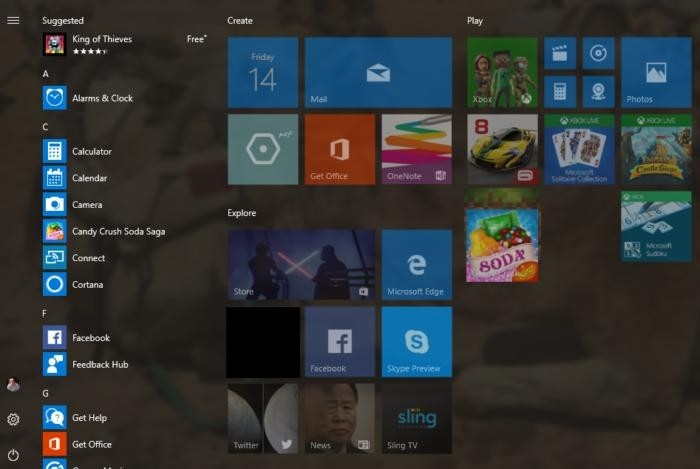
Nejlepší způsob, jak v tomto případě donutit Windows 10 k vytvoření složky, pak spočívá v tom, že dlaždici, kterou právě držíte, umístíte na druhou dlaždici (v našem případě dlaždici Minecraft) ze spodní částí nabídky Start směrem nahoru. Jakmile první dlaždici umístíte na druhou, uvidíte, že se spodní dlaždice jakoby o něco málo zvětší. V tuto chvíli tlačítko myši pusťte a vzápětí uvidíte, že se automaticky vytvořila nová složka.
Složky v tuto chvíli nelze nijak pojmenovat, ale můžete změnit jejich velikost, a to tak, že na ně klepnete pravým tlačítkem myši.
Jedná se vskutku o velmi vydařenou funkci a my věříme, že díky ní vytvořením a uspořádáním aplikací do složek ušetříte místo na obrazovce Start, která je součástí nabídky Start ve Windows 10 Creators Update.









































